時間:2017-07-04 來源:互聯網 瀏覽量:
今天給大家帶來怎樣使用電腦自帶畫圖工具(畫圖軟件怎樣操作,使用電腦自帶畫圖工具(畫圖軟件怎樣操作的方法,讓您輕鬆解決問題。
電腦操作中,有時我們常常需要,作一些簡單的圖形,或者修改一些圖片。如果,安裝一些專業的作圖軟件,有點小題大做、殺雞用牛刀的驚天架勢。根據小編的常用經驗,本文向你推薦,電腦自帶畫圖工具的操作。(以後,小編再以一些實例,向你詳細介紹具體的操作方法)具體方法如下:
1畫圖工具
第一步點擊右下角的“開始”圖標,在開始的上方,出現一個對話框,找到“所有程序”,左擊鼠標,在出現的對話框裏,找到“附件”,左擊鼠標,在“附件”的右側,又出現一個對話框,找到“畫圖”,雙擊鼠標,打開畫圖工具(電腦的操作係統,無論是xp的,還是win7等都帶有畫圖工具,除非自己刪除)


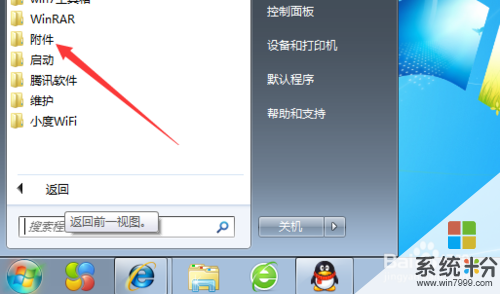 2
2七大板塊
畫圖工具的界麵,一共有七大板塊,它們分別是:1、剪貼板,2、圖像,3、工具,4、刷子,5、形狀,6、粗細(圖線),7、顏色。這七大板塊,各有各的功能。
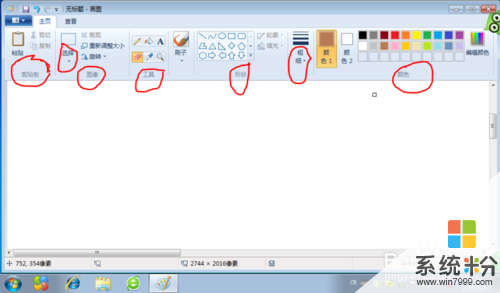 3
3剪貼板操作
將光標放剪貼板上,左擊鼠標,會下拉兩項。點擊粘貼,就可以將你之前複製的圖片或者文字粘貼出現。點擊粘貼來源,就可以找到某個文件夾裏的圖片或者文檔,點擊圖片或者文檔即可出現。
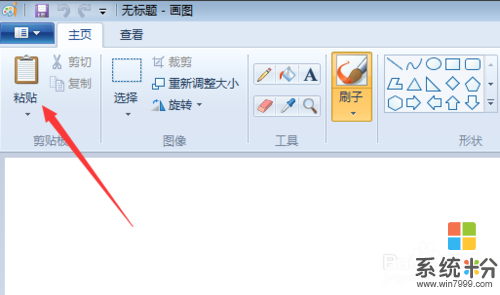 4
4圖像操作
將光標放“圖像”上,左擊鼠標,下拉主要是選擇,有矩形選擇(即選擇後的圖片邊緣是以矩形出現的)。我們再點擊,自由多邊形選擇看看(即選擇後的圖片邊緣是以多邊形出現的)。
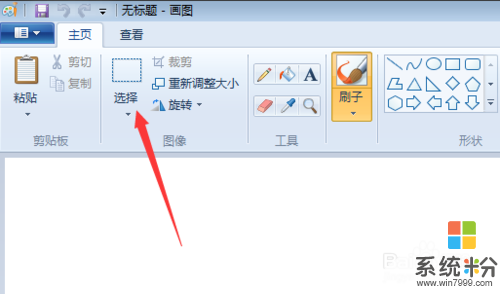 5
5工具操作
光標放圖像“工具“上,左擊鼠標,再點擊下拉的“鉛筆”,就可以畫圖了,點擊下拉的“顏色填充”,就可將封閉的圖框內填上想要的顏色(注意:圖框一定要封閉)。點擊“文本”可以寫字。點擊“橡皮”可擦除圖片及文字
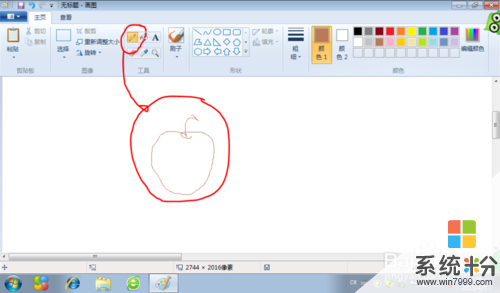

 6
6刷子操作
光標放“刷子”上,左擊鼠標,再點擊,下拉的各個筆頭圖標,就能畫出不同的線條效果,或不同的陰影效果,沒事時你可以多試試
 7
7形狀操作
光標放“形狀”上,左單擊鼠標,下拉的各種圖形的圖標,有直線、曲線、矩形、三角形等等,再點擊某個圖形的圖標,就能畫出不同的圖線或者形狀效果,
 8
8圖線粗細操作
這一操作,隻有在操作界麵中,有線條或圖像時,才呈現亮選狀態,即操作界麵中,無線條或圖像時,是無法操作的。此項的下拉項裏,有多種粗細的圖線選項,點擊後,當前的操作即是點擊的圖線粗細
 9
9顏色操作
顏色選項裏有顏色1,點擊顏色1,接著再點擊,右側的顏色選塊裏的某個顏色,這時你畫出的圖線,就是某個顏色。如點擊顏色2,點擊染料桶,接著再“右擊”,右側的顏色選塊裏的一個顏色,這時畫圖的整個界麵顏色,就是你點擊的這個顏色


以上就是怎樣使用電腦自帶畫圖工具(畫圖軟件怎樣操作,使用電腦自帶畫圖工具(畫圖軟件怎樣操作的方法教程,希望本文中能幫您解決問題。